
- Android中使用am命令实现在命令行启动程序详解
- android多行标签热点示例
- Android编程之单元测试实例分析
- Android高仿京东垂直循环滚动新闻栏
- 简单掌握Android Widget桌面小部件的创建步骤
- android中UI主线程与子线程深入分析
- android教程之使用asynctask在后台运行耗时任务
- Android中通知Notification的使用方法
- Android开发笔记之:深入理解多线程AsyncTask
- Android自定义View实现左右滑动选择出生年份
- Android WebView 优化之路
- Android解析json数组对象的方法及Apply和数组的三个技巧
- 21天学习android开发教程之SQLite分页读取
- Android应用内调用第三方应用的方法
- Android设置PreferenceCategory背景颜色的方法
- Android使用Intent启动其他非系统应用程序的方法
- Android使用ViewDragHelper实现QQ6.X最新版本侧滑界面效果实例代码
- Android5.0中Material Design的新特性
- Android自定义View过程解析
- Android获取ROOT权限的实例代码
- android layout 按比例布局的代码
- 判断Android程序是否在前台运行的两种方法
- Android自定义View实现打字机效果
- 将文件放到Android模拟器的SD卡中的两种解决方法
- Android编程之自定义锁屏实例分析
- Android签名知识小结
- Android实现类似于PC中的右键弹出菜单效果
- 基于Android扫描sd卡与系统文件的介绍
- android Tween Animation属性设置方法实例
- Android 日志系统Logger源代码详细介绍
解决Android SDK下载和更新失败的方法详解
最近刚换了电脑,开始搭建Android开发环境的时候,下载SDK总是会出现如下错误:
复制代码 代码如下:
Failed to fetch URL http://dl-ssl.google.com/android/repository/addons_list-1.xml.
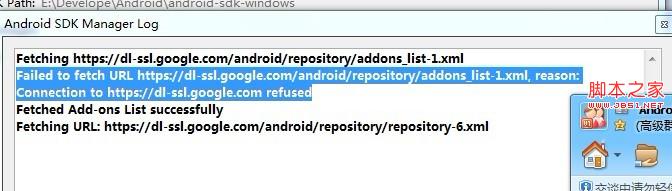
说dl-ssl.google.com在大陆被强了,解决方法就是修改C:\Windows\System32\drivers\etc\hosts文件。添加一行:
复制代码 代码如下:
74.125.237.1 dl-ssl.google.com
这里需要注意的是hosts文件是只读的,我们没有权限修改,需要我们将hosts文件复制到桌面或者其他地方,然后修改,代码如下:
复制代码 代码如下:
# Copyright (c) 1993-2009 Microsoft Corp.
#
# This is a sample HOSTS file used by Microsoft TCP/IP for Windows.
#
# This file contains the mappings of IP addresses to host names. Each
# entry should be kept on an individual line. The IP address should
# be placed in the first column followed by the corresponding host name.
# The IP address and the host name should be separated by at least one
# space.
#
# Additionally, comments (such as these) may be inserted on individual
# lines or following the machine name denoted by a '#' symbol.
#
# For example:
#
# 102.54.94.97 rhino.acme.com # source server
# 38.25.63.10 x.acme.com # x client host
# localhost name resolution is handled within DNS itself.
# 127.0.0.1 localhost
# ::1 localhost
//亲,就是增加这一句哦
74.125.237.1 dl-ssl.google.com
然后保存,复制修改后的hosts文件到C:\Windows\System32\drivers\etc 目录,替换文件就好!!!我们再次下载SDK的时候就会成功啦,如下图:
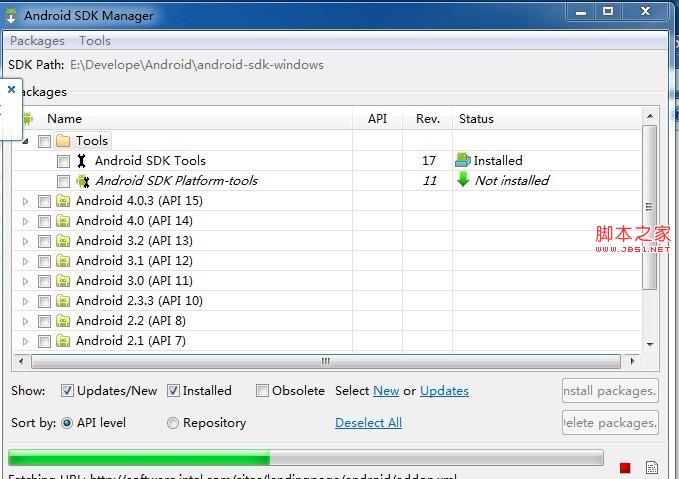
嘿嘿,大功告成啦!!!
PS:补充下,在mac或Linux中,hosts文件所在位置为/etc/hosts,可以使用sudo vim /etc/hosts来编辑。
其它网友的补充:
android sdk 下载后,通常需要更新sdk对应的平台的版本,但是当我们开始更新的时候,通常会提示“Failed to fetch URL https://dl-ssl.google.com/android/repository/addons_list-2.xml, reason: hostname in certificate didn't match: <dl-ssl.google.com> != <www.google.com> OR <www.google.com>”这样的错误,从而导致无法进行android sdk的更新,这里提供了一种解决sdk更新的方法,希望对大家有用;
方便他人亦是方便自己,如果觉得还行就点下赞吧,这样可以帮助其他人更快的找到解决问题的方法;有疑问的也可留言哦, 谢谢!
视频和软件的百度云地址:http://pan.baidu.com/s/1o6sNDqy
工具/原料
win7 x64
android-sdk-windows r23
方法/步骤
1、下载服务器代理工具,上面的百度云地址里有,解压后(需要解压两次),安装,具体的可以参见百度云地址里的视频。
2、启动服务器代理工具“免费代理服务器”,如下:
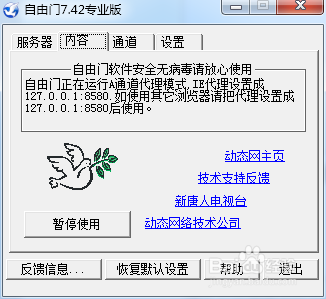
3、打开 android sdk manager “"D:\Android\android-sdk-windows\SDK Manager.exe"”,会发现弹出如下的错误
4、打开 “android sdk manager->tools->Options...", 设置 服务器代理地址,服务器代理地址可以从服务器代理软件上查询得到,如下图:
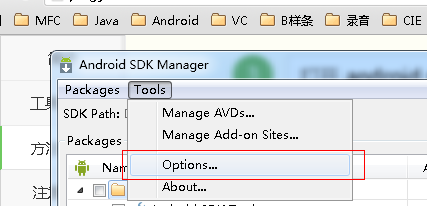
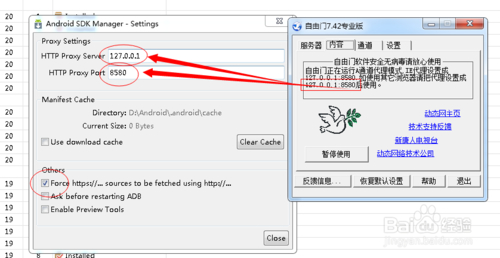
5、重新打开”"D:\Android\android-sdk-windows\SDK Manager.exe"“, 运行效果如下:
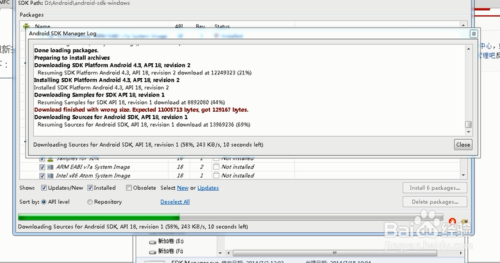
6、android sdk 在更新的过程中会遇到更新失败的问题如图,重新点击安装就可以解决了
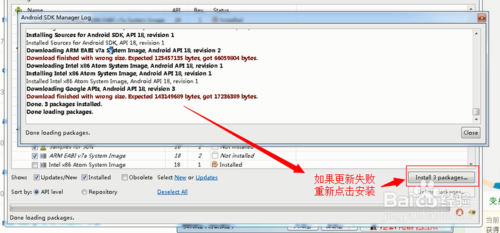
END
原作者:付科
- Android 获取屏幕高度,标题高度,状态栏高度
- 在Android中动态添加Panel框架的实现代码
- Android InputMethodManager输入法简介
- Android GestureDetector手势滑动使用实例讲
- 通过案例分析Android WindowManager解析与骗
- Android 程序应用的生命周期
- Android实现Activities之间进行数据传递的方